Одноклассники.ру - это социальная сеть, а значит, создана она в первую очередь для общения между людьми во всемирной паутине. Собственно, и другие подобные сайты создавались именно для этого. Однако время шло и становилось все более понятно, что одним общением пользователей просто так не удержать на сайте, поэтому начали появляться всевозможные сервисы, включая, например, аудиохостинг с возможностью прослушивания любимых композиций, или раздел с видеороликами.
Другим интересным сервисом стоит считать наличие групп, которые представляют из себя этакие сайты внутри сайта (социальной сети), посвященные той или иной тематике и находящиеся непосредственно на Одноклассниках. К примеру, если вам нравится, скажем, песни Виктора Цоя, то вы можете создать фан-сообщество этого великого певца. Вот только как сделать свою собственную группу с нуля и совершенно бесплатно в Одноклассниках? Поверьте, ничего сложного тут нет.
Первым делом зайдите на свою страницу в Одноклассниках или на любую другую страницу социальной сети — главное, чтобы вы могли видеть меню, которое находится в центральной части страницы. В нем нажмите на пункт «Группы».

Перед вами — список актуальных или новых групп. Выглядит это примерно вот так:

На этой же странице слева есть меню — группы по разделам, а прямо над этими разделами имеется кнопка «Создать группу или мероприятие», на которую вам нужно нажать.

- Публичная страница
- Компания или организация
- Предприятие, учреждение, место
- Известная личность или коллектив
- Группа по интересам или для друзей
- Мероприятие
- Доска объявлений
- Магазин

Периодически этот список расширяется.
Вам необходимо выбрать тип группы. Какой? Смотрите по обстоятельствам. Если группа посвящена интересам, тогда выбираете «Группа по интересам или для друзей».
Для нашего примера мы выбрали именно этот тип группы. Необходимо указать название группы, добавить описание, указать тематику, возрастные ограничения, контакты при необходимости, выбрать закрытый, открытый или секретный тип группы. Когда добавите все данные, нажмите «Создать».

У вас получилось!

Таким образом вы можете создать группу для собственного сайта, для школы, для игр, для совместных покупок и т.д.
Как создать группу в Одноклассниках с телефона?
Если у вас нет возможности создать группу на десктопной версии Одноклассников, воспользуйтесь телефоном, планшетом или любым другим мобильным устройством.
Запустите фирменное мобильное приложение Одноклассников, вызовите меню, в нем нажмите на строку «Группы».

Перед вами — список актуальных групп. Видите значок плюса в правом верхнем углу? Нажмите на него.


Ваша группа только что была создана. Как видите, на телефоне этот процесс даже проще, чем на компьютере.

Настройки находятся в меню, что появляется, если нажать на три точки в верхней части окна. В настройках можете менять или добавлять необходимую информацию.
Чтобы создать свою группу на сайте одноклассники зайдите на свою страничку в одноклассниках и выберите пункт меню «Группы ».
Откроется страничка, на которой будут отображаться все группы, в которых вы сейчас состоите в Одноклассниках (кроме тех, где вас заблокировали). Нажимаем на кнопку «создать группу или мероприятие ».

После недавних изменений в социальной сети все группы на Одноклассниках делятся на шесть типов «Публичная страница», «Компания или организация», «Предприятие, учреждение, место» «Известная личность или коллектив», «Группа по интересов или для друзей», «Мероприятие» (раньше было два типа: «по интересам» и «для бизнеса»). На самом деле внутри все эти типы мало чем отличаются друг от друга и основных по-прежнему 2. (Это «Группа по интересам» и «Публичная страница». Первая подходит для обычных пользователей, а вторая рассчитана на более опытных юзеров. Сами Одноклассники характеризуют данные типы так:
В качестве замены Группам для бизнеса у нас появились открытые для всех пользователей Страницы. Их публикации готовит и размещает администрация, а подписчики могут участвовать в обсуждении. У групп по интересам функциональность не изменилась: здесь по-прежнему есть возможность как закрыть группу, так и размещать публикации всем участникам.
Разберем оба типа.
Процесс создания группы в Одноклассниках «по интересам».
В открывшемся окошке вбиваем название будущей группы и ее краткое описание, которое не должно превышать 200 знаков с учетом пробелов.

После того как Вы заполнили все поля, нажмите на кнопку «загрузить картинку » и выберите изображение, которая станет логотипом Вашей группы. Например, у меня получилось так:

Украшаем группу
После этого вы попадаете в меню администрирования группой. Изначально все ее пункты пусты. О том как их заполнить, мы поговорим в статье по наполнению группы . Тем не менее кое-что я советую сделать сразу же, а именно украсить группу одной из стандартных тем. Почему стандартной? Все дело в том, что использовать саморучно созданную тему для группы в Одноклассниках можно лишь после того, как число участников превысит 10000 человек. Пока же группа не раскручена - придется выбрать что-то стандартное. Делается это путем нажатия на ссылку «Украсьте страницу группы » (см. картинку ниже).

Процесс создания группы в Одноклассниках «для бизнеса».
Теперь поговорим о том, как создавать в одноклассниках группы для бизнеса. Первые шаги точно такие же, как и в первом варианте, только при появлении окошка «Выбор типа группы » выбираем пункт «Публичная страница ». Появится окошко в котором помимо названия о описания предлагается заполнить тип деятельности и выбрать категорию. Также при желании Вы можете указать контактную информацию, нажав по оранжевой ссылке. Сразу после этого действия появятся дополнительные пункты, такие как страна, адрес и веб-сайт организации.

Также, на данном шаге имеется возможность сразу загрузить логотип вновь созданной группы. Для этого нажмите на ссылке «загрузить картинку ». Теперь нам нужно нажать на клавишу «обзор » и указать месторасположение картинки. Обратите внимание на то, что исходное изображение логотипа должно быть квадратным (иначе оно может криво смотреться после загрузки на одноклассники). Я рекомендую создавать логотипы размером 200 на 200 пикселей. Когда все готово, жмем «загрузить ». Также не забудьте украсить свою группу стандартной темой. (Об этом я уже писал пару абзацев выше)
Изменение настроек
Когда наша группа обзавелась логотипом и украшена темой, самое время заглянуть в настройки группы. Сделать это можно перейдя по ссылке «изменить настройки », которая находится слева под аватаркой. В принципе все пункты не требуют пояснений. Скажу лишь о том, что на мой взгляд стоит установить галочку напротив пункта «В публикациях администратора и модераторов вместо их имён указывать название группы. » В этом случае все сообщения, которые будете публиковать вы, а не ваши участники, будут бросаться в глаза, что с точки зрения большинства пользователей, весьма удобно.

Теперь Ваша группа не только создана, но и готова принять первых участников, так что самое время подумать о ее и раскрутке.
Здравствуй, дорогой друг! Сегодня хочу тебе рассказать то, что знают уже почти все пользователи Одноклассников, но ты, наверняка, с этим пока не знаком. Вижу в твоих глазах грустный вопрос: , который мотивирует меня незамедлительно начать своё повествование.
Загружай сайт Одноклассники и заходи в свой профиль, вводя логин и пароль. Как только зашел — ищи глазами слово «Группы
» и переходи туда.
После этого жми на кнопку «Создать группу или мероприятие»
, которая на момент написания этой инструкции находилась слева, под фотографией профиля. Если ты все сделал правильно тебе предложат выбрать тип группы. На сегодняшний день это выглядит вот так:
Как видишь, можно создать группу по интересам, группу для бизнеса и группу-мероприятие. Остановимся на первом, самом распространенном пункте — группа по интересам
. Жми. Открывается окно для заполнения первичной информации о новой группе в Одноклассниках:
Давай попробуем заполнить его вместе. В поле «Название» пишем будущее название нашей группы, к примеру: Самая лучшая группа в Одноклассниках
. Поле «Описание» необходимо для более детальной информации о тематике и деятельности группы. У нас она будет развлекательной поэтому так и напишем: Группа для тех, кто не привык скучать! Самые смешные шутки, видео и приколы, которые Вы сможете найти в Одноклассниках.
Далее нам следует выбрать какой будет группа, закрытой или открытой. Разница между ними заключается с следующем: в первом случае в группу может вступить кто захочет, новости из такой группы расходятся по ленте друзей через классы и видны даже тем, кто не состоит в группе. Во втором варианте, мы получаем группу, где вступление проходит только после одобрения модератора, а новости видны только тем, кто состоит в закрытой группе.
Если ты такой дотошный и веришь всему, что написано, прочитай Правила создания групп
, ссылка на которые находятся в этом же окне. И последний штрих — выбираем логотип или картинку для нашей группы. В результате получаем вот такую форму: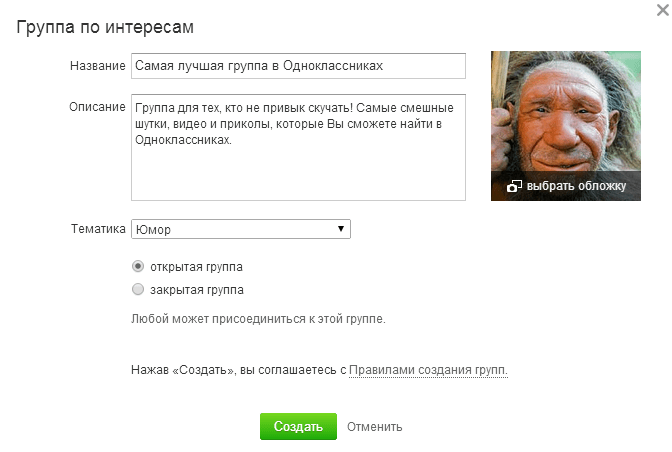
Нажимаем Создать
и попадаем в Самую лучшую группу в Одноклассниках. Правда, это пока что только слова, но мы то с тобой знаем, что «в начале было слово…»
Следующий шаг — выбираем оформление или т.н. Тему для нашей группы. Подведи курсор к разноцветному кружочку как на картинке и нажми кнопку мышки.

Перед тобой откроется огромный выбор разных обложек, так что можешь поковырять и выбрать ту, которая больше всего понравится. Со временем, когда твоя группа станет популярной и «проживет» некоторое время Одноклассники дадут возможность создавать тему самому и тогда твоей фантазии не будет предела 🙂
Итак, мой друг, сегодня мы создали нашу первую с тобой группу. Завтра я расскажу и создавать контент.
Здравствуйте, уважаемые читатели и гости LediSeo! Очень давно я не писала на блог, у меня это же становится традицией. И дело здесь не в том, что писать нечего или не хочется, а просто катастрофически не хватает времени. Да и анализируя последние Ваши письма ко мне, я пришла в полное недоумение – описывая подробно то или иное действия на блоге я хотела бы чтобы Вы сами получили желаемый результат с помощью моих подсказок. Но как показала практика многие из Вас читая делают все по своему и в конечном результате недоумевают почему же не получилось вывести или создать. Ведь все что от Вас требуется для решения проблемы – это повторить мои действия, но уже относительного своего ресурса. Обидно просто, получается либо Вы не внимательно читаете, либо я не понятно описываю. Ух, высказалась, но теперь можно перейти к теме сегодняшнего разговора, а она у нас посвящена созданию группы в “Одноклассниках” и размещению ее виджета на сайте .
Сегодня же я хочу продолжить данную тему и расскажу как создать свою группу в “Одноклассниках” и как затем разместить ее виджет на сайте.
Социальная сеть “Одноклассники” одна из самых популярных соцсетей в России, которая насчитываем огромное количество участников самых различных возрастов и это нельзя не использовать для привлечения новых читателей на блог и популяризации своего ресурса. Правда, здесь есть одно небольшое отличие данной соцсети от Facebook или Вконтакте, тема сообществ в основном развлекательной тематики – музыка, кино, кулинария, авто, игры. Оно и понятно, ведь мы постоянно нуждаемся в хлебе в зрелищах. Поэтому, если у Вас тематика ресурса “легкая”, то смело регистрируйте свой аккаунт и создавайте свою группу на “Одноклассниках” и с помощью нее привлекайте на ресурс новых посетителей. Итак….
После того, как Вы создадите свой аккаунт в данной соцсети и настроите свой профиль, Вы попадете на главную его страницу, где будет размещено несколько ссылок –вкладок, среди которых будет “Группы”
С помощью данной вкладки Вы можете найти сообщества по своим интересам и стать их участником, а так же можете создать и свою личную группу, нажав на иконку “Создать группу”

Нажав на данную иконку перед нами откроется окно, где нам необходимо выбрать тип нашей группы. На выбор нам предлагается два варианта – по интересам и для бизнеса. Выбираем первый вариант, кликнув по его названию

В следующем шаге нам предлагаю прописать название создаваемой группы в “Одноклассниках”(стрелочка 1), ее описание (стрелочка 2), а также загрузить картинку (стрелочка 3), которая будет являться аватаром группы, что позволит сделать ее более узнаваемой. Также определяем вид нашей группы – открытая или же закрытая (стрелочка 4).

Описание группы и ее аватар Вы можете на этапе создания группы в Одноклассниках не прописывать, так как такая возможность у нас будет и при дальнейших настройках группы. Поэтому смело жмем на кнопку “Создать” (стрелочка 5) и сразу же попадаем на главную страницу нашей созданной группы в Одноклассниках.

Как видите, изначально группа выглядит непривлекательной и не интересной и нам предстоит ее оформить и заполнить. Для оформления группы Вы можете воспользоваться кнопкой “Украсить страницу группы”, расположенной в правом верхнем углу, и на открывшейся странице выбрать из предложенных вариантов свое оформление. Также можно воспользоваться настройка из блока “Рекомендуем сделать”, расположенным в правой боковой колонке, который полностью дублируется в левой колонке в пункте “Изменить настройки”. Подробно я все расписывать не буду, так как они понятны на интуиции.
Единственно, на что хочу обратить Ваше внимание, так это на то, что когда Вы зайдете в пункт “Изменить настройки” и из выпадающего окна выберете тематику ресурса

например, красота и здоровья, то у Вас появится дополнительное поле “Ключевые слова”, куда можно прописать ключевые слова по которым будет находиться Ваше сообщество в соцсети Одноклассники.

После того, как Вы пропишите ключевое слово, нажимаем на “плюсик”. В результате чего ключевое слово будет добавлено и Вы сможете прописать следующее ключевое слово. Внеся все необходимые изменения не забудьте нажать на кнопку “Сохранить”. Прописанные Вами ключевые слова будут отражаться на главной странице Вашей группы в Одноклассниках.

Вот по идеи мы и создали группу в Одноклассниках, теперь остается только ее заполнять, создавая интересные анонсы и приглашать присоединиться к группе. Хочется заметить еще одну особенность – после того как Вы относительно заполните группу контентом и к ней присоединиться некоторое число участников у Вас появится еще одна активная настройка – изменение адреса группы. Дело все в том, что по умолчанию адрес группы выглядит примерно вот так:
http://www.odnoklassniki.ru/group/0908076533976
Согласитесь, что не очень удобно. Поэтому чтобы изменить адрес группы заходим в пункт “Изменить настройки” и у нас там появляется пункт “ссылка на группу”

где в поле просто прописываем на латинице необходимое нам название. Сохраняем произведенные изменения и видим, что адрес нашей группы в Одноклассниках стал выглядеть следующим образом
http://www.odnoklassniki.ru/mirsalatov
Думаю, так гораздо лучше.
Поехали далее… Довольно часто возникает необходимость прикрепить ту или иную статью в группе на главной странице в самом верху. Сделать это может только администратор группы, то есть Вы. После того как Вы добавили статью или анонс в группу у Вас появляется сверху небольшая пунктирная линия, наведя курс на ее середину появится значок в виде кнопке, нажмите на него если хотите прилепить статью в самом верху.

Для того чтобы отлепить материал повторно нажмите на данную кнопку.
Ну вот и все основные функции, которые необходимо выполнить при создании группы на Одноклассниках, теперь остается только разместить ее виджет на своем блоге.
Разместить виджет “Одноклассники” на сайте
Для того чтобы создать виджет группы на Одноклассниках нам необходимо пройти по адресу
http://dev.odnoklassniki.ru/wiki/pages/viewpage.action?pageId=20676726
где на открывшейся странице представлен код, который необходимо выделить и скопировать, при чем выделяем только ту часть кода, которую я заключила на скриншоте в красную рамочку

Скопированный код вставляем в необходимое нам место на блоге через виджет или через редактирование файлов. При этом необходимо в коде указать id именно Вашей группы в Одноклассниках, прописав его вместо цифр отмеченных мною на скриншоте в зеленой рамочке. Узнать id группы можно в пункте “Изменить настройки”.
Также в коде виджета Вы можете установить свои значения для параметров {width: «»,height: «»}
В результате проделанных действий у Вас появится вот такой вот виджет Одноклассников на блоге или сайте

Как видите ничего сложного нет, все элементарно просто. Только не стоит забывать, что создав группу на Одноклассниках ее придется заполнять, развивать. Это ежедневная работа..
Вот и все, что я хотела рассказать. Всем удачи и пока – пока. Да, и не забудьте подписаться на обновления блога , если Вы этого еще не сделали.
Возможно Вам это будет интересно:
Вконтакте
Одноклассники
Это уже перестало быть новшеством – множество людей заказывают товары в соцсетях и остаются довольны покупкой.
Поэтому для современного бизнеса важно знать, как создать группу в Одноклассниках для увеличения продаж.
Целевая аудитория
Прежде всего, решите, нужна ли вам именно эта социальная сеть.
Для этого сравните портрет вашего клиента и аудиторию выбранной соцсети. Если они совпадают, значит, вам обязательно нужно присутствовать в Одноклассниках.
Немного статистики:
- 56% пользователей Одноклассников – это женщины.
- Обычный пользователь проводит в соцсети 20 минут в день.
- Аудитория ВКонтакте и Одноклассников пересекается – 68% людей зарегистрированы в обеих сетях.
- 43% аудитории живет в маленьких городах с населением до 100 тысяч человек. В основном это жители Центрального, Приволжского, Сибирского федеральных округов.
- Возраст половины пользователей – от 25 до 45 лет.
Создание сообщества
Итак, вы поняли, что ваши потенциальные покупатели часто заходят в Одноклассники, и им можно предложить услуги.
Если вы уже зарегистрированы в этой сети, тогда все просто.

Следуйте инструкции, как создать группу в Одноклассниках для бизнеса:
- Зайдите на вкладку «Группы».
- Нажмите на кнопку «Создать группу».
- Выберите тип. «По интересам» – тематическое сообщество с развлекательным контентом. «Для бизнеса» – информация о работе компании, реклама товаров или услуг. «Мероприятие» – реклама одного мероприятия. Для бизнеса можно использовать любой тип.
- Напишите название сообщества. Желательно, чтобы оно содержало ключевые слова, по которым человек может найти вас. Например, если вы продаете дизайнерскую одежду, то название должно содержать имя бренда и словосочетание «дизайнерская одежда».
- Придумайте описание. Обычно коммерческие фирмы пишут краткий перечень услуг, адрес, телефон и часы работы. Для группы по интересам это может быть небольшое описание контента («Фото котиков каждый день»). Для рекламы мероприятия это должно быть описание события, стоимость входа, адрес. Также желательно написать рекламный призыв, который будет мотивировать вступить в сообщество.
- В категории «Для бизнеса» укажите тип деятельности.
Сообщество готово, можно заниматься его наполнением и оформлением.
Оформление
Теперь нужно сделать страничку привлекательной для пользователя.
Вот несколько советов, как правильно оформить сообщество:
- Загрузите красивую аватарку. Люди чаще всего оценивают, стоит ли вступать в группу, по аватарке. Иконка должна отражать направление деятельности, а также цеплять взгляд. Можно поставить фотографию директора, если он известная личность; изображение продукта. Еще лучше, если это будет заказчик с вашим продуктом.
- Украсить страничку можно стандартной обложкой. Вы сможете выбрать свое изображение, когда количество участников станет больше 10 000.
- В настройках укажите, кому можно загружать фото и видео, кто может открывать новые темы. Для удобства включите функцию «Автором публикаций администратора указывать группу». Тогда все ваши посты будут опубликованы от имени сообщества.
- Привлекательно выглядит страница, на которой все посты объединены единым стилем. Придумайте свой стиль текста, фотографий, видео. Будут у вас короткие или длинные посты? Постите вы уникальные фото или картинки из интернета? Будете ли добавлять свой логотип или надписи на фото?
Наполнение
 Когда страница оформлена, нужно ее наполнить контентом, чтобы пользователям было интересно в нее заходить:
Когда страница оформлена, нужно ее наполнить контентом, чтобы пользователям было интересно в нее заходить:
- Откройте несколько фотоальбомов с продукцией, покупателями или сотрудниками.
- Загрузите тематическое видео или ролик о деятельности фирмы.
- Сделайте несколько публикаций о компании, о сотрудниках, о процессе производства или о преимуществах товара.
- Создайте темы для обсуждения. Это могут быть стандартные «Вопрос-ответ», «Наши цены», «Отзывы». Или вы можете придумать свои темы, интересные для клиентов.
Видео по теме
Раскрутка
Теперь можно заняться продвижением:
- Для начала добавьте друзей. Попросите их оставить комментарии, чтобы другие пользователи видели, что это живая страница.
- Можно прорекламировать сообщество на своей страничке в этой или других соцсетях.
- Если у вас есть сайт, добавьте на него виджеты соцсетей.
- Размещайте официальную рекламу в других сообществах. Помните, что за спам вас могут забанить, поэтому лучше делать это официально.
Как вы видите, открыть свою группу несложно. Главное – сделать ее интересной для людей, чтобы они вступали и покупали ваши товары.
Вконтакте


























